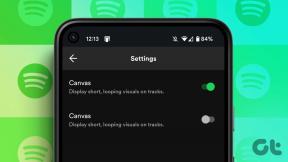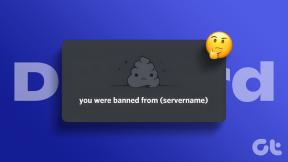როგორ გამოვიყენოთ Photoshop ფოტოების თვალის ფერის შესაცვლელად
Miscellanea / / December 02, 2021
გინახავთ ოდესმე მეგობრის ფოტო ფეისბუქზე, სადაც ისინი გამოჩნდებიან სრულყოფილი ლურჯი ან მწვანე თვალებით, მაშინაც კი, როცა იცით, რომ მათი თვალის ფერი განსხვავებულია? კარგად, მიუხედავად იმისა, რომ ეს შეიძლება ჩანდეს Photoshop-ის პროფესიონალების ნამუშევარი, სინამდვილეში საკმაოდ მარტივია თქვენი თვალების ფერის შეცვლა სურათებში Photoshop-ის გამოყენებით.

უბრალოდ მიჰყევით ამ გაკვეთილს და უმოკლეს დროში გახდებით ექსპერტი. მზადაა? აბა, გახსენით ფოტო Photoshop-ში და დავიწყოთ!
როდესაც გექნებათ სურათი, რომლითაც გსურთ მუშაობა, ეს იქნება თქვენი ფონი სურათი, როგორც ნაჩვენებია ფენები პანელი Photoshop ფანჯრის ქვედა მარჯვენა მხარეს.


ბუნებრივია, თქვენი გამოსახულების თვალების დახატვა სწორედ იქ არის ყველაზე სწრაფი გზა. მაგრამ თუ ამას გააკეთებ, შეასრულებ ა დესტრუქციული რედაქტირება თქვენი მუდმივი შეცვლით ბაზა გამოსახულება. ამის ნაცვლად, თქვენ ჯერ უნდა შექმნათ ახალი ფენა მასზე ფენები პანელი სამუშაოდ, მხოლოდ იმ შემთხვევაში, თუ გადაიფიქრებთ და გსურთ თქვენი ფოტო დაუბრუნდეს პირვანდელ მდგომარეობას.
ასე რომ, ახალი ფენის შესაქმნელად, უბრალოდ გადადით
ფენები პანელი და დააწკაპუნეთ დაკეცილი შენიშვნის ხატულაზე ახლის შესაქმნელად.
თუ გრძნობთ, რომ თქვენს სურათზე თვალები ძალიან პატარაა იმისთვის, რომ იმუშაოთ, შეგიძლიათ გაადიდოთ ისინი ღილაკზე დაჭერით ბრძანება +კლავიატურის მალსახმობი თქვენს Mac-ზე.

როდესაც თქვენ გაქვთ კარგი ხედვა თვალებზე/თვალებზე, რომლებზეც გსურთ მუშაობა, აირჩიეთ Brush Tool ინსტრუმენტთა ზოლიდან Photoshop-ის მარცხნივ. შემდეგ გადადით Brush Tool-ის ხატულაზე Photoshop ფანჯრის ზედა ნაწილში.

აქ ნახავთ რამდენიმე ვარიანტს თქვენი ფუნჯის მორგებისთვის. ამ კონკრეტული გაკვეთილისთვის გირჩევთ აირჩიოთ "ბრტყელი" ფუნჯი 100% სიხისტე, ისევე, როგორც ნაჩვენებია ქვემოთ მოცემულ სურათზე.

შემდეგი, მარცხენა ხელსაწყოთა ზოლის ბოლოში, დააწკაპუნეთ ზედა ფერის კვადრატზე, რათა აირჩიოთ მთავარი ფერი, რომლის გამოყენებაც გსურთ თვალზე.

ამის შემდეგ, გამოიყენეთ კლავიატურაზე კვადრატული ფრჩხილების ღილაკები, რათა დაარეგულიროთ ფუნჯის ზომა, რათა ის მაქსიმალურად პატარა იყოს, რომლითაც შეგიძლიათ მუშაობა. დასრულების შემდეგ, დარწმუნდით, რომ არჩეული გაქვთ ახალი ფენა მასზე ფენები პანელი და შემდეგ დაიწყე ხატვა თვალზე ნელა, მთელ მის ტერიტორიას ფარავს.

კარგია, თუ ამ ეტაპზე სრულყოფილ სამუშაოს არ აკეთებთ, უბრალოდ გააკეთეთ რაც შეიძლება კარგად.
შემდეგი, ზევით ფენები პანელზე დააწკაპუნეთ ჩამოსაშლელ მენიუზე (ქვემოთ ნაჩვენები) და ყველა ხელმისაწვდომი ფილტრიდან აირჩიეთ რბილი შუქი ფილტრი.

როგორც კი ამას გააკეთებთ, ნახავთ, როგორ იცვლება თვალის ფერი მკვეთრად. ამის მიზეზი ის არის, რომ ეს ფილტრი საშუალებას აძლევს ფონის ფენას (რომელიც ამ შემთხვევაში მთავარი სურათია). გაიაროს ახალი ფენა, რომელიც ქმნის ერთგვარ შერევა ეფექტი პროცესში, რომელიც საშუალებას აძლევს შეინარჩუნოს თითოეული თვალის დეტალების უმეტესი ნაწილი.


თუ ხვდებით, რომ თვალის მოხატვისას დატოვეთ ცარიელი ადგილები, უბრალოდ დაუბრუნდით ახალ ფენას და დაასრულეთ მისი შეღებვა.
და აი თქვენ გაქვთ ეს. თავისუფლად გამოიყენეთ ეს ტექნიკა არა მხოლოდ თვალებზე, არამედ ნებისმიერ სურათზე.